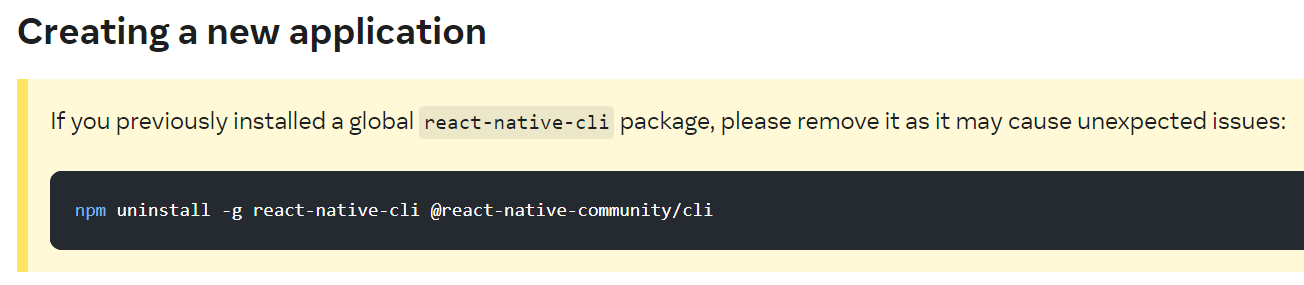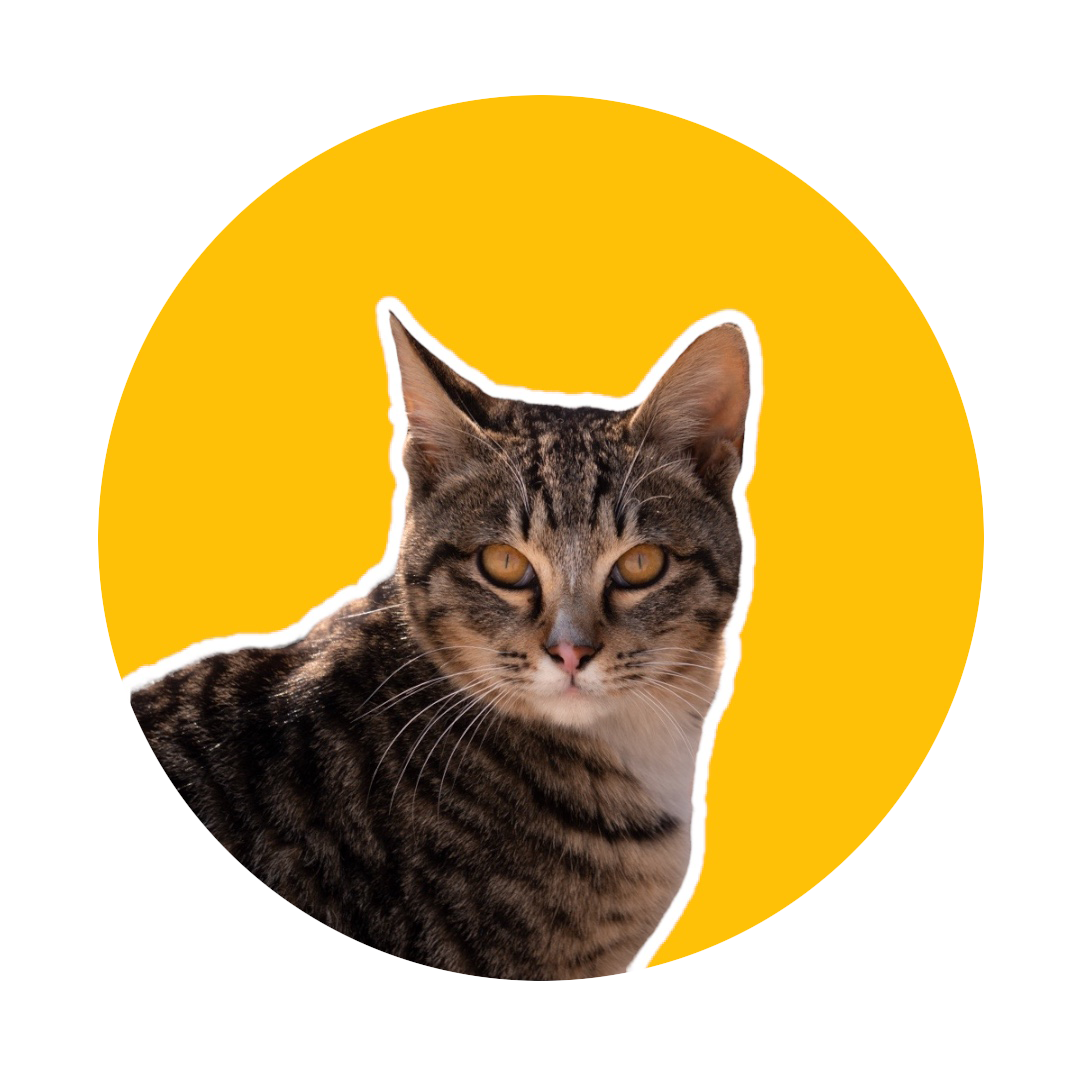환경: Windows, Python(FastAPI backend), VScode
준비물: 11Gb 이상의 넉넉한 저장공간
FastAPI 로 백엔드 서버를 만들었는데, jinja2 와 vanillajs 를 사용해 웹서비스를 만들어도 ios 와 안드로이드에 앱을 출시하려면 또 무언가를 해야한다네?
바꾸는 건 빨리 시작해서 빨리 끝내는 게 좋으므로 거의 다 진행된 프론트페이지를 React Native 로 바꿔볼려고 한다. 사실 플루터도 생각했지만 내게 익숙한 React 가 기빨리는 러닝커브를 줄여줄 거라 생각했다. 플루터 언어인 Dart 도 어렵지 않다고 하니 멘탈에 여유가 있으면 그 때 다시 도전해볼 생각이다.(사실 구글스러운 못생긴 UI 가 싫었음. 하지만 커스텀하려면 또 배워야하잖슴)
언제나 시작은 설치.
준비하기
일단 설치할 게 몇 가지 있는데 설치 및 확인을 위해
window key + r 혹은 시작버튼을 눌러 cmd 라고 검색해 명령프롬프트를 열고,(윈도우니까)
node설치 확인
node --version
 없다?
없다?
❗node설치해야지.https://nodejs.org/ko/download/에서 설치
npm설치 확인
npm --version
 이건 없을 수 없다.
이건 없을 수 없다. node를 설치하면 node packge manager(npm) 가 함께 설치되니.
python설치 확인
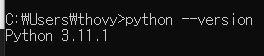 없다?
없다?
❗python설치해야지.https://www.python.org/downloads/windows/에서 설치
JDK설치 확인(Andoid 개발을 위함)
java -version

javac -version
 없다?
없다?
❗java설치해야지.https://www.java.com/ko/download/ie_manual.jsp?locale=ko
안드로이드 스튜디오설치
https://developer.android.com/studio에서 설치
생각보다 오래걸린다.
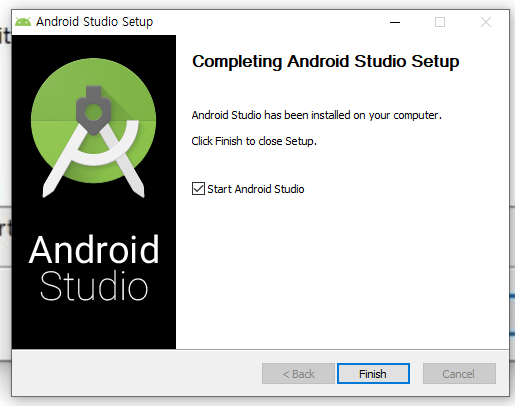
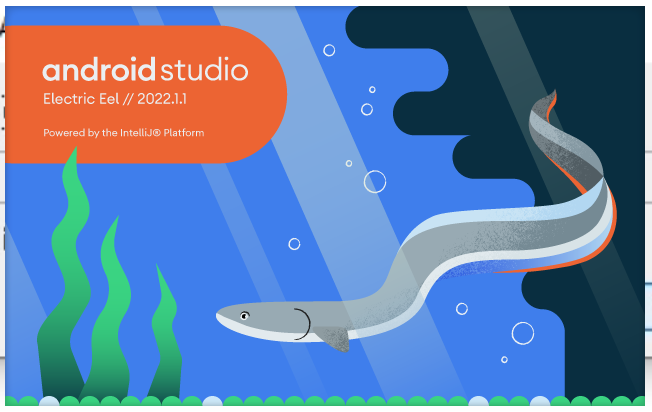
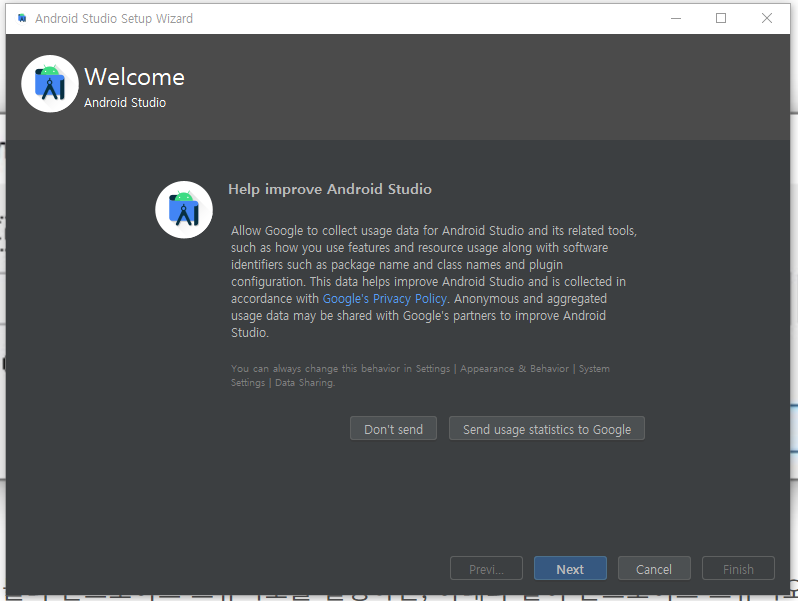
데이터를 보내기 싫으면Don't send
안드로이드 스튜디오
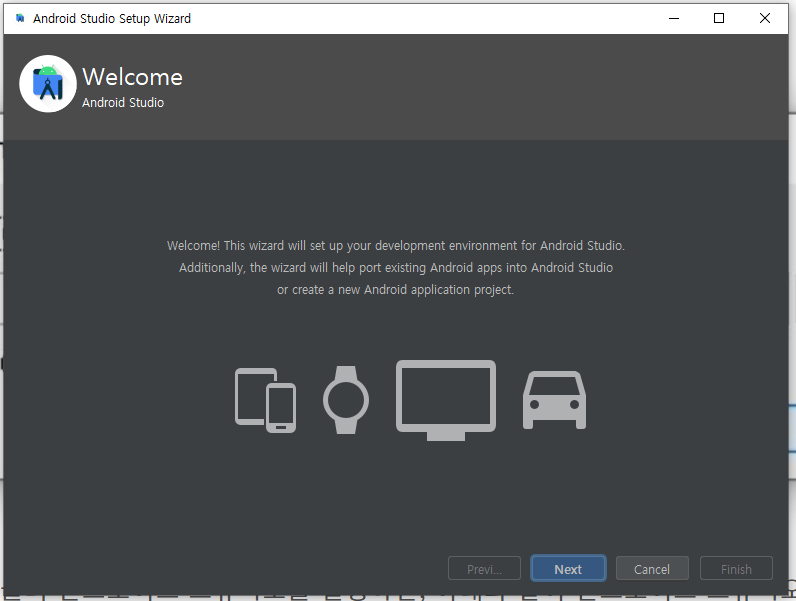
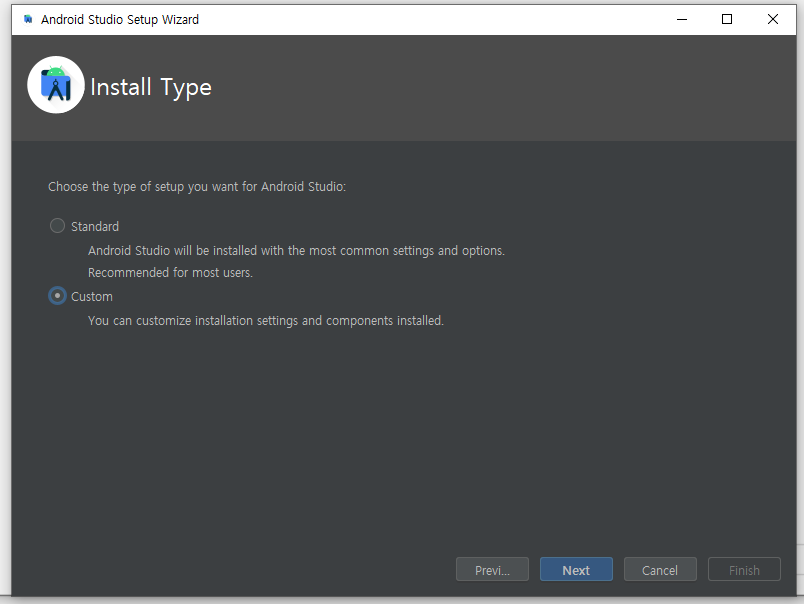
Custom 선택하기
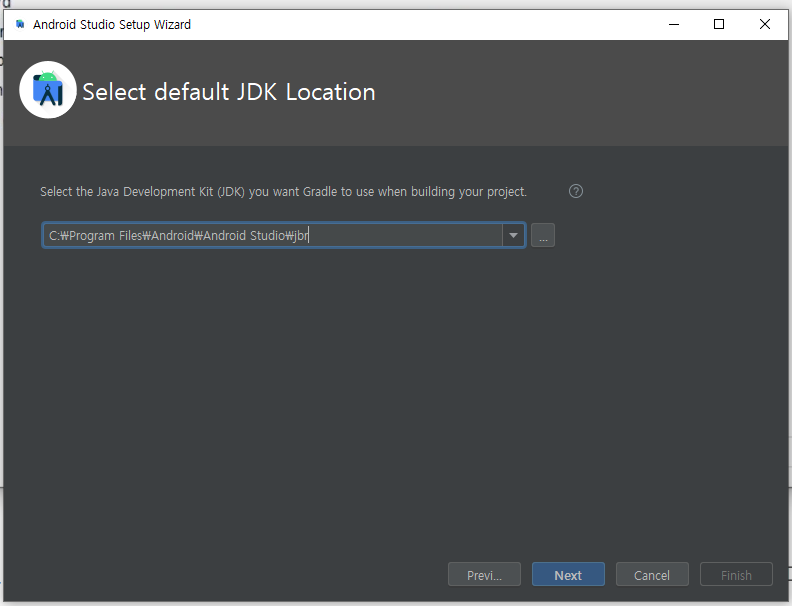 주소 설정하기. 나는 그대로 둠
주소 설정하기. 나는 그대로 둠
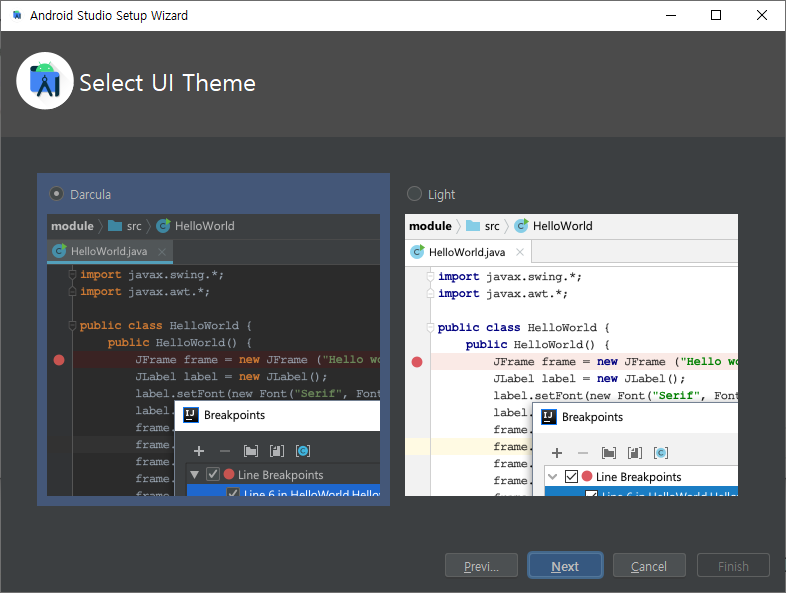 테마 선택
테마 선택
Next
그 다음
Performance (intel HAXM) 체크!
Android Virtual Device 체크!
이 때 나처럼 문제가 있을 수 있다.
Error
❗ 테마 선택 다음 Android Virtual Device 선택이 unavailable 로 표시되며 선택이 안 될 수가 있는데, 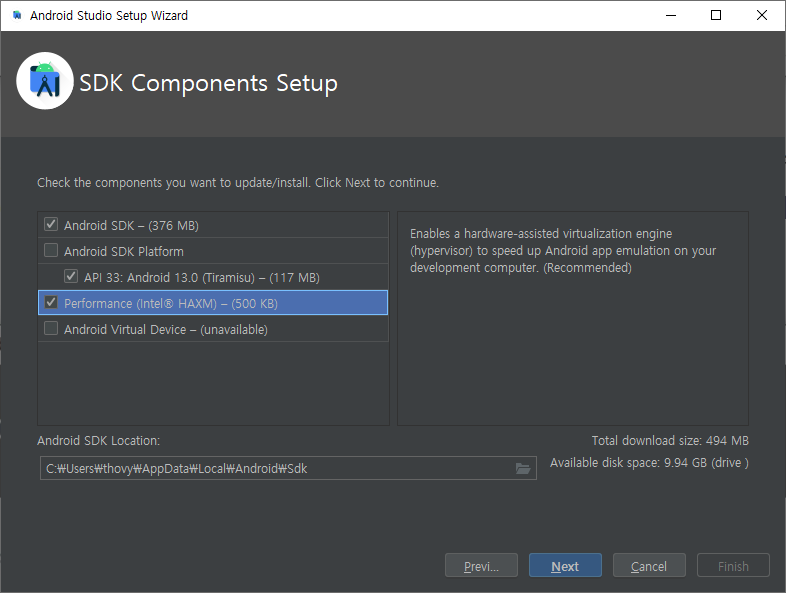
극증하지마라. 설치한 뒤에 설정할 수 있다.
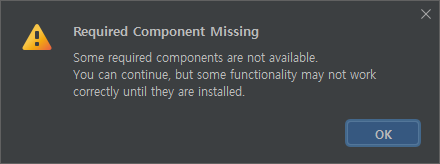 묻고 가 !
묻고 가 !
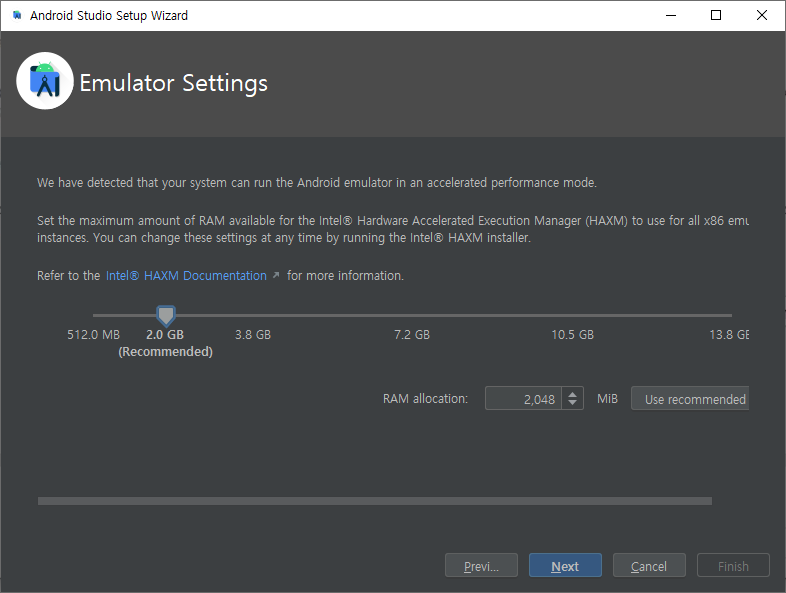 계속 가 !
계속 가 !
 동의하고 가 !
동의하고 가 !
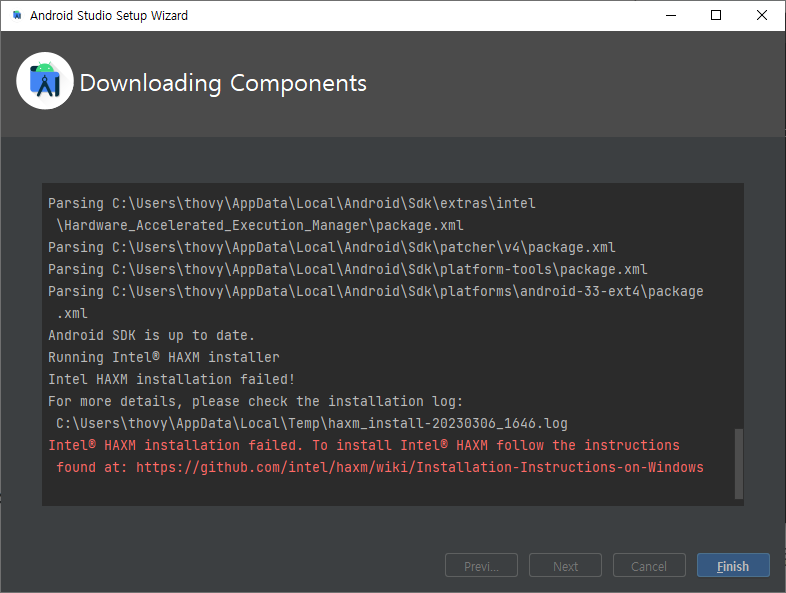
🙂?...ㅎㅎ
Window 10 Home 은 Hyper V 를 지원하지 않아서 생기는 문제일 수 있다.
내가 Window 10 Home 이 아니다? 혹은 그게 문제가 아닌 거 같다면
https://mindorizip.tistory.com/71
이것 저것 살펴보자.
뭐 어쨌든 Window 10 Home이라서 저는 이대로 개발을 할 수가 없나요? 라며 좌절하지 말자.
괜찮다 문제없이 개발을 할 수 있다.
안드로이드 스튜디오 실행
- SDK Manager
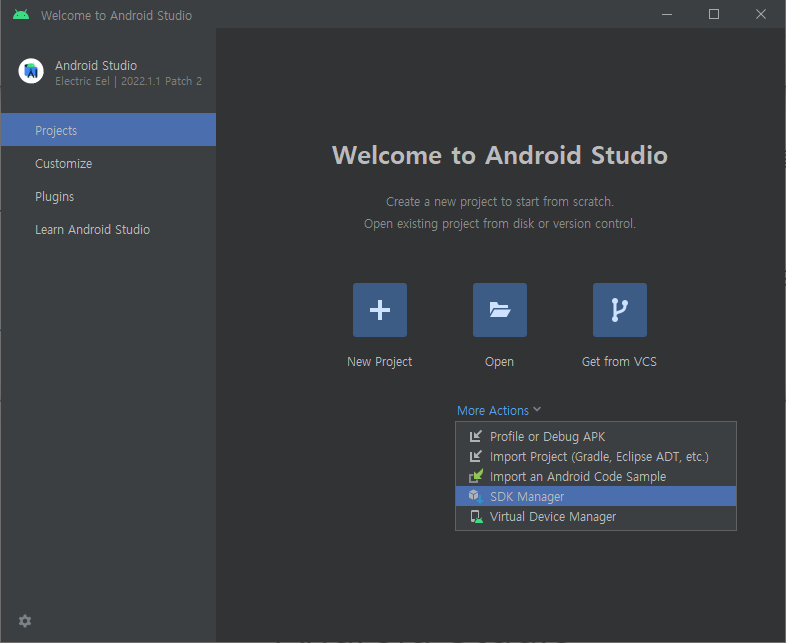
- 오른쪽 하단의
Show Package Detail
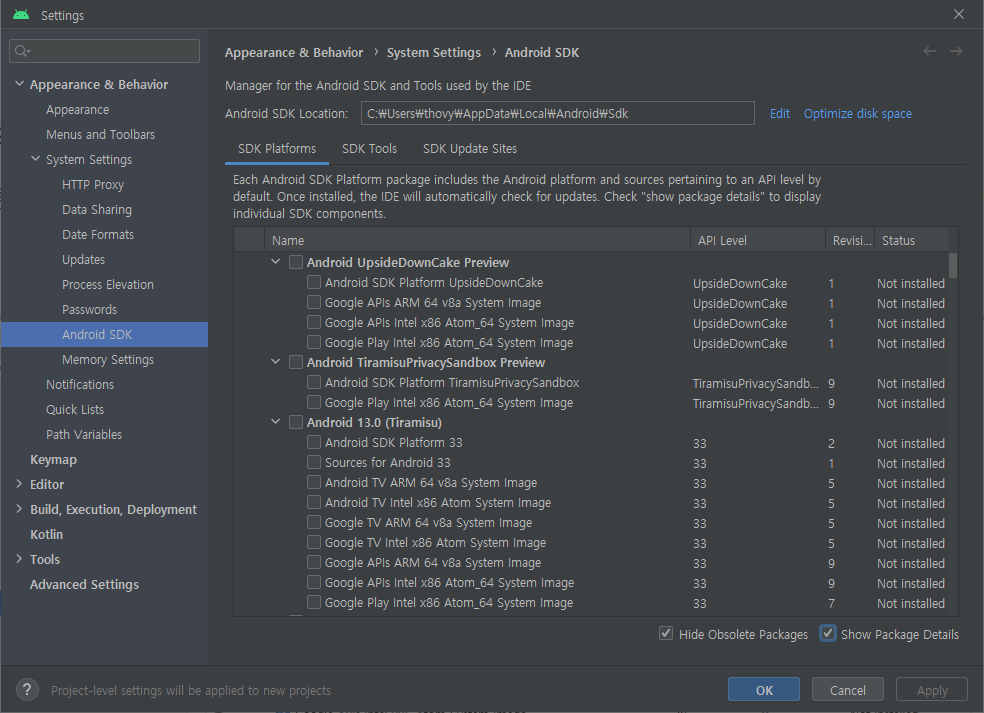
-
아래 2가지 설치 (몇 기가 정도 하는 친구들이니 넉넉한 저장공간이 필요하다)
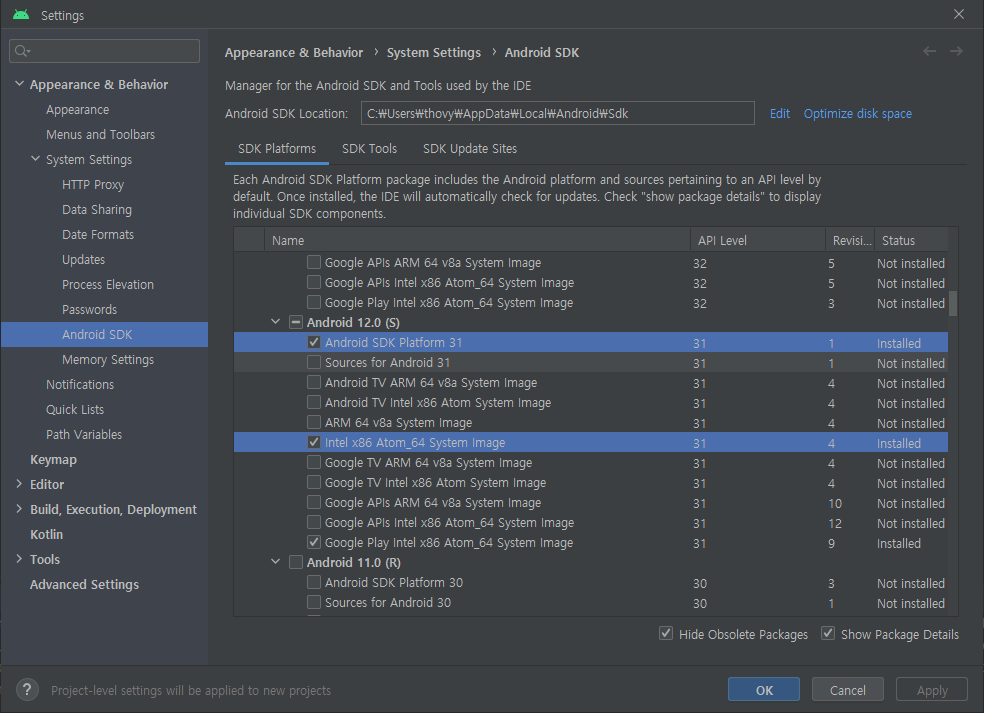 더 발전 된 버전이 있는 걸 알수 있는데
더 발전 된 버전이 있는 걸 알수 있는데
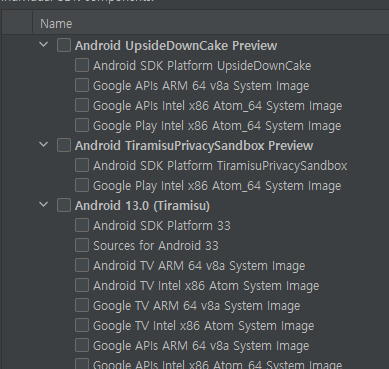 rn 설명서와 모두가 사용하는 조금 안정적이라 생각되는 31 버전을 받도록 하자.
rn 설명서와 모두가 사용하는 조금 안정적이라 생각되는 31 버전을 받도록 하자. -
상단 중간 두번째
SDK Tools에서 조금 전 설치 못한 거 같은 에뮬레이터 하이퍼바이저 사실 안 받아도 됨. 난 안 받음. 하지만 에뮬레이터 파이퍼바이저 드라이브가 아니라에뮬레이터가 설치되어 있지 않다면 모바일 환경을 실험해볼 수 있는 에뮬레이터가 없는 거기 때문에 꼭 체크해서 설치해주도록 하자.
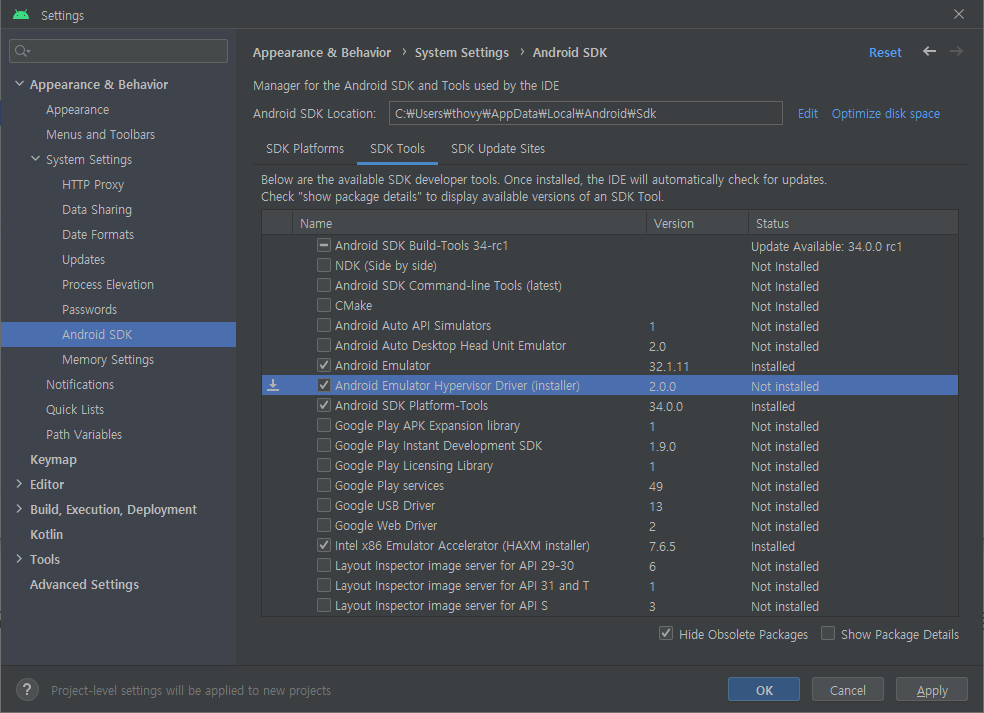
환경 변수 설정
- 시작 버튼 클릭해서
환경이라고 치면시스템 환경 변수 편집이라고 나온다.
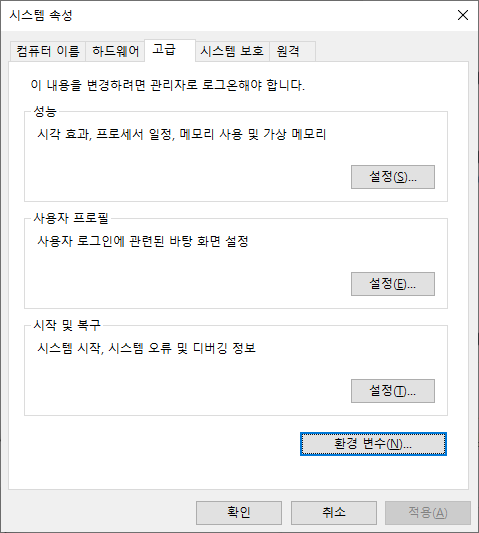
- 상단에
사용자 변수에서새로 만들기(위가 사용자변수. 아래는 시스템 변수)를 클릭해서ANDROID_HOME이라는 변수를 만들어주자.
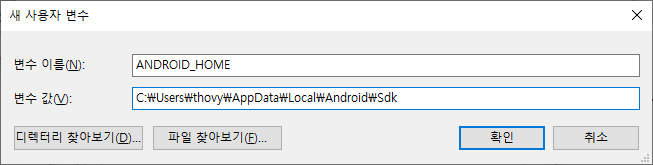 기본 디렉토리는
기본 디렉토리는 AppData/Local/Android/SDK를 하면 된다. 찾아보기해서 폴더 따라가면 나오니까 천천히 해보자.
만약에 안드로이드 스튜디오의 SDK 위치를 수정한 경우 그 위치를 선택해주면 된다.
❗모르겠어요!
그럼 조금 전에 스튜디오를 열고 SDK platforms 와 tools 를 열었던Settings를 보면
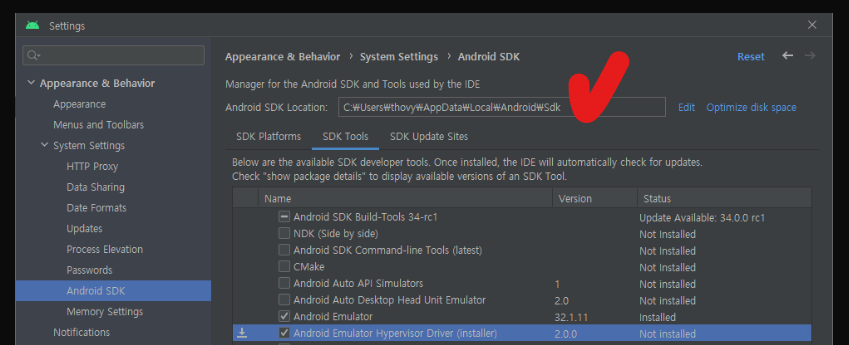 적혀있다.
적혀있다.
항상 긴장하자!
- 사용자 변수에 있는
Path를 클릭하고편집을 클릭하자.
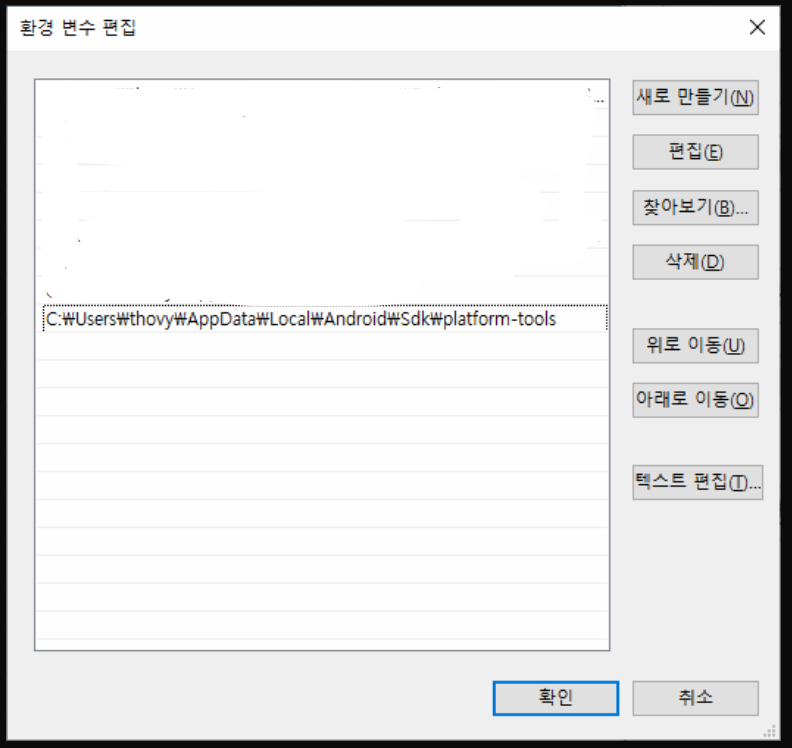 사진에 있는 루트를 추가할 거다.
사진에 있는 루트를 추가할 거다.
새로 만들기-찾아보기
다른 거 편집하거나 삭제하지 않도록 조심하자. 실수 한 거 같으면 취소눌러서 서둘러 나갔다 오자.
방금 변수로 추가해줬던SDK경로 아래에 있는platform-tools폴더를 선택해서 추가해주자.
- 변수 설정 확인
cmd창을 열어adb입력
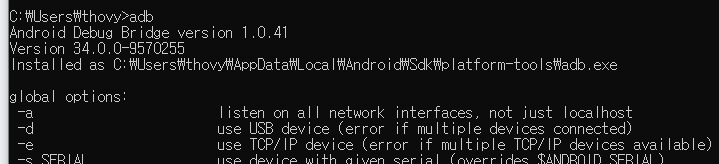
Android Debug Bridge와 함께 주절주절 나오면 성공.
React-native 프로젝트 생성.
-
cmd 를 연다. cmd 가 아니라 다른 터미널을 열어도 된다.
-
그리고 프로젝트를 생성해준다.
주의
❗❗
react-native-cli 를 미리 설치해놓는 글들이 있다. 예전 글인 거 같다. 그렇게 되면 호환성문제가 생겨react-native-cli가 실행되지 않고,metro만 슬렁슬렁 작동하게 된다. 그러면 앱이 제대로 실행되지 않고 기초설치가 되지 않는다. 그럼 다 죽는거야아!
RN 도 경고하고 있는 부분이기 때문에 미리 설치했다면 꼭❗ 꼭❗ 지워버리자.
지워도 project 를 생성하면 알아서 같이 설치해준다. 그러면 호환성 문제도 없이 세트로 작동하게 되니 문제가 안 생긴다.
- 문제가 없다면 새로운 react-native 프로젝트를 만들 루트에서 프로젝트를 생성해준다.
npx react-native@latest init newProject
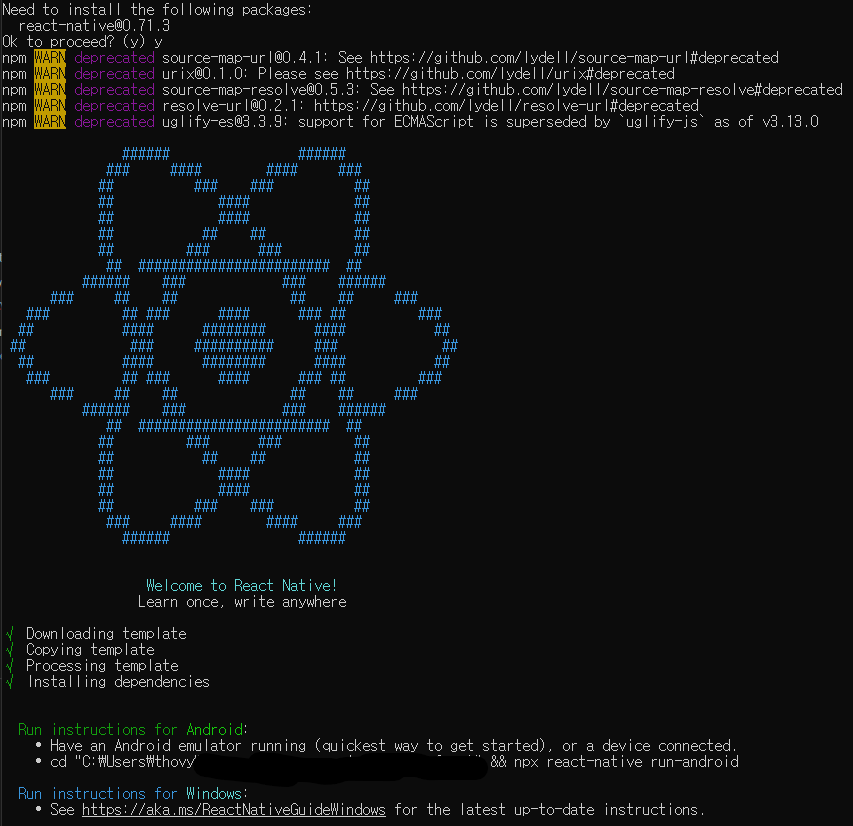
타란~
이제 우리가 만든 새 프로젝트를 시험해줄 에뮬레이터 속 모바일을 골라보자.
안드로이드 스튜디오
- 안드로이드 스튜디오를 열고, 우리가 만든 새로운 프로젝트를 오픈해준다.
- 이거 봐. 우리가 31 버전을 설치한데는 다 이유가 있는그야!!
S그리고31을 선택하자.
 만약 우리가 31 버전을 설치하지 않았다면, 혹은 31을 설치해놓고 모바일로 다른 버전을 선택한다면
만약 우리가 31 버전을 설치하지 않았다면, 혹은 31을 설치해놓고 모바일로 다른 버전을 선택한다면
❗ The emulator process for AVD has terminated 라는 에러를 뱉으며 모바일이 실행되지 않을 거다.
하라는 대로 하자.
-
터미널에서
npx react-native start를 입력해 metro 를 실행시킨다.
매우 오랜시간이 걸리고,IDLE이라는 표시가 나왔다고 해서 끝났나? 대기중인가? 이런 생각하지말자 아직 남았다. -
된 건가? 싶으면
npx react-native run-android를 해보자.
또 매우 오랜시간이 걸리고,IDLE이라는 글자에 속지 않도록 하자.
❗혹여나 cmd 창을 건드리다가 로딩이 멈춘거같다?
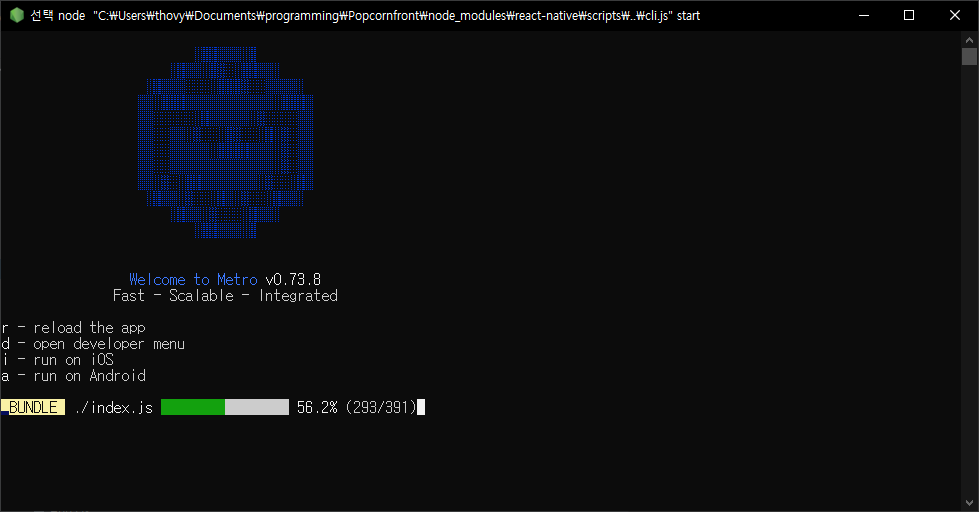 만약 이상태로 멈췄다면.
만약 이상태로 멈췄다면. 마우스 오른쪽 클릭을 해보자.
안되면 어쩔 수 없고 🙂ㅎㅎ;
왼쪽클릭하면 멈추고 오른쪽 클릭하면 진행된다.
- 모바일 에뮬레이터에 해당 화면이 나올 때까지 기다려야 한다.
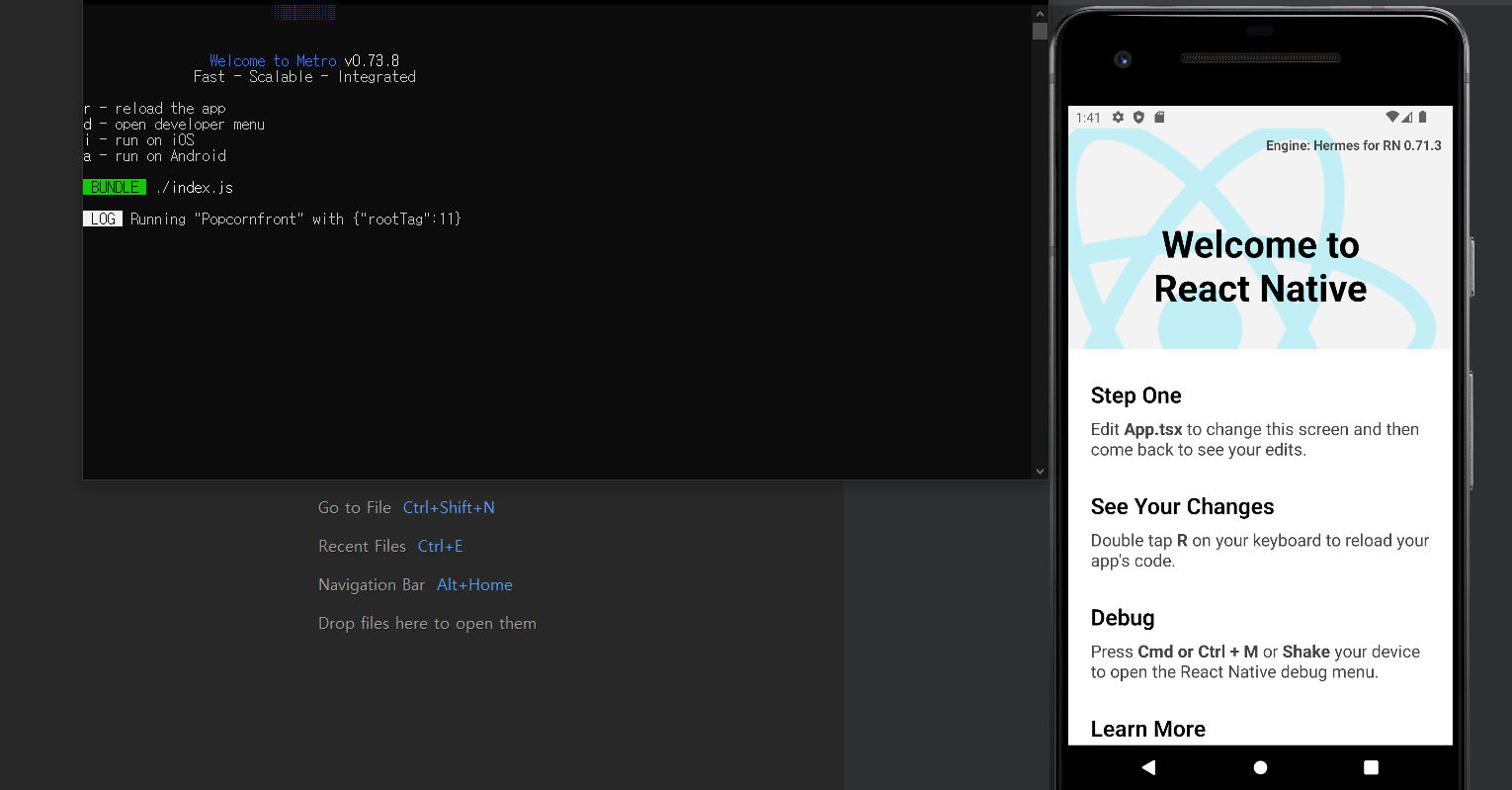
알아서 다 해주니 기다리기만 하자. 책 좀 읽으며 기다리면 시간 금방 간다.
이제 React 처럼 쓰면 된다.
문법이나 component 이름이 약간 다르지만, 전체적인 사용법은 비슷하니 크게 어렵지 않다.
App.tsx 를 수정해보면서 성공의 기쁨을 누려보자.
Ctrl + S 를 이용해 저장하면 바로 리프레싱 되며 에뮬레이터가 변경사항을 반영한다. React 와 똑같다 정말. 행복하다.
끝
인 거 같지만 우리의 목표는 하이브리드.
다음 시간에는 이 프로젝트가 모바일 뿐만 아니라 웹서비스까지도 감당할 수 있도록 해보자.